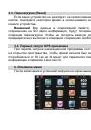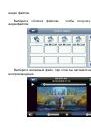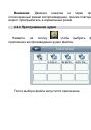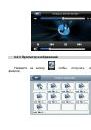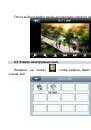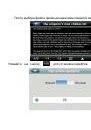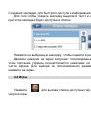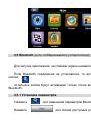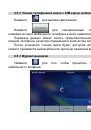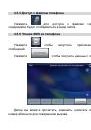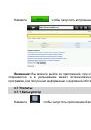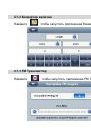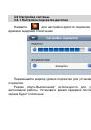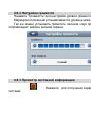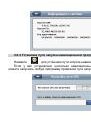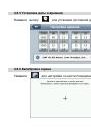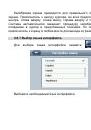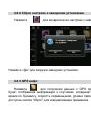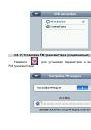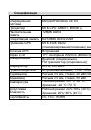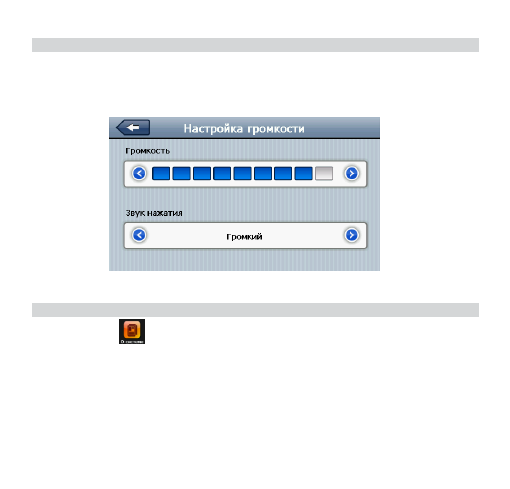
30
4
.8.2 Настройка громкости
Нажмите "Громкость" для настройки уровня громкости.
Маркером положения устанавливается уровень ниже или выше.
Так же можно установить громкость сигнала «звук при нажатии», который
сопровождает каждое касание экрана.
4
.8.3 Просмотр системной информации
Нажмите для получения сервисной информации о
системе: